Piezīme.: Mēs vēlamies sniegt jums visjaunāko palīdzības saturu jūsu valodā, cik vien ātri to varam. Šī lapa ir tulkota automatizēti, un tajā var būt gramatiskas kļūdas un neprecizitātes. Mūsu nolūks ir šo saturu padarīt jums noderīgu. Vai lapas lejasdaļā varat mums pavēstīt, vai informācija jums noderēja? Ērtai atsaucei šeit ir šis raksts angļu valodā .
Grupas kalendāra funkcija ļauj rezervēt resursu, piemēram, konferences telpu un aprīkojuma audio-vizuālās izmantošanu. Piemēram, tiek informēti par pieejamību un rezervēt konferenču telpu, kad esat ieplānot sapulci. Var arī rezervēt tikai resursu, piemēram, telekonferences aprīkojuma.
Pirms varat aizsargātas resursi ir jāveic tālāk minētās darbības.
Šajā rakstā
Lai uzzinātu vairāk par kalendāriem un saistītajiem līdzekļiem, skatiet grupas kalendāra izmantošana.
1. darbība: Vietnes grupas darbu saraksti līdzekļa aktivizēšana
Piezīme.: Lai aktivizētu vietnes līdzeklis, jums ir jābūt vismaz atļaujas iegūst pievienots vietnes noklusējuma < vietnes nosaukums > SharePoint īpašnieku grupas vietnei.
-
Noklikšķiniet uz izvēlnes Vietnes darbības un pēc tam noklikšķiniet uz Vietnes iestatījumi.
-
Sadaļā Vietnes darbības noklikšķiniet uz Vietnes līdzekļu pārvaldīšana.
-
Aktivizējiet grupas darbu saraksti.
2. darbība: Kalendāra resursu rezervēšanas iespējošana
Piezīme.: Lai mainītu saraksta iestatījumi ir jābūt vismaz noformētāja noklusējuma atļauju līmenis vai tās ekvivalentu.
-
Kalendārs, lentē noklikšķiniet uz cilnes Kalendārs un pēc tam noklikšķiniet uz Saraksta iestatījumi.
-
Lapā Saraksta iestatījumi, noklikšķiniet uz nosaukums, apraksts un navigācija.
-
Vispārīgo iestatījumu lapas sadaļā Grupas kalendāra opcijasIzmantojiet šo kalendāru resursu rezervēšanas iestatiet uz Jāun pēc tam noklikšķiniet uz saglabāt.
3. darbība: Resursu sarakstam pievienotu resursi
Piezīme.: Sarakstam pievienot elementus, jums ir jābūt vismaz atļaujas iegūst pievienots vietnes noklusējuma grupai < vietnes nosaukums > dalībnieku koplietošanas vides SharePoint vietnē.
-
Noklikšķiniet uz izvēlnes Vietnes darbības un pēc tam noklikšķiniet uz Skatīt visu vietnes saturu.
-
Visu vietnes saturu lapas sadaļā saraksti noklikšķiniet uz resursi.
Svarīgi!: Resursi ir noklusējuma lielākajā daļā vietņu saraksts. Ja resursu saraksts nepastāv jābūt izveidotam vietnē.
-
Resursu lapānoklikšķiniet uz Pievienot jaunu vienumu.
-
Dialoglodziņā resursi ierakstiet nosaukumu resursu, pievienotu papildu aprakstus un pēc tam noklikšķiniet uz saglabāt.
Atkārtojiet šo procedūru, lai sarakstam pievienotu papildu resursus.
Tālāk ir piemērs ar resursu saraksts, kas izveidots, izmantojot iepriekš aprakstīto procedūru,
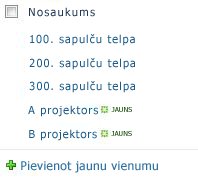
4. darbība: Grupas resursi sarakstā resursi
Ja jums ir daudz elementu vienu veidu, piemēram, konferenču telpu, vai dažāda veida resursi, var būt noderīgi resursi grupu izveidošana. Kad kāds meklē konferences telpu vai aprīkojumu audio-vizuālās, tie ir tikai skatīt resursu viņi meklē veida.
Piezīme.: Sarakstam pievienot elementus, jums ir jābūt vismaz atļaujas iegūst pievienots vietnes noklusējuma grupai < vietnes nosaukums > dalībnieku koplietošanas vides SharePoint vietnē.
-
Sarakstā resursi lentē, norādiet uz Jauns vienums, noklikšķiniet uz lejupvērstās bultiņas un pēc tam noklikšķiniet uz Resursu grupu.
-
Dialoglodziņā resursi — jauns vienums, rīkojieties šādi:
-
Ierakstiet nosaukumu grupai, piemēram, Conf numuri.
-
Atlasiet resursus, ko vēlaties pievienot grupai un noklikšķiniet uz pievienot. Turiet nospiestu taustiņu CTRL taustiņu, lai vienlaikus atlasītu vairākus resursi.
-
Ierakstiet grupas neobligāto aprakstu.
-
Noklikšķiniet uz Saglabāšana .
-










